Hvordan lage tekst virkelig stor på en iPhone 7
Tekststørrelse på en iPhone er ofte et problem for iPhone-brukere som har problemer med å lese liten tekst. Standardstørrelsen er ofte for liten, og å vise folk hvordan man kan øke tekststørrelsen på en iPhone er noe jeg har måttet gjøre flere ganger.
Guiden vår nedenfor viser deg hvordan du finner glidebryteren for tekststørrelse på iPhone 7, slik at du kan gjøre teksten større. Selv om du kanskje har justert tekststørrelsen til noe større tidligere, er det et alternativ i iOS 10 som lar deg gjøre teksten veldig stor.
Slik øker du størrelsen på tekst på en iPhone til en veldig stor størrelse
Trinnene i denne artikkelen ble utført på en iPhone 7 Plus, i iOS 10.2. Resultatet av å fullføre disse trinnene vil være en iPhone som viser ekstremt stor tekst på de stedene hvor denne endringen påvirkes. Dette inkluderer steder som e-post og meldinger. Hvis du finner ut at å velge den største tekststørrelsen resulterer i enda større tekst du ønsket, kan du alltid gå tilbake til denne menyen og velge et av de mindre tekstalternativene.
Trinn 1: Åpne Innstillinger- menyen.

Trinn 2: Trykk på alternativet Generelt .
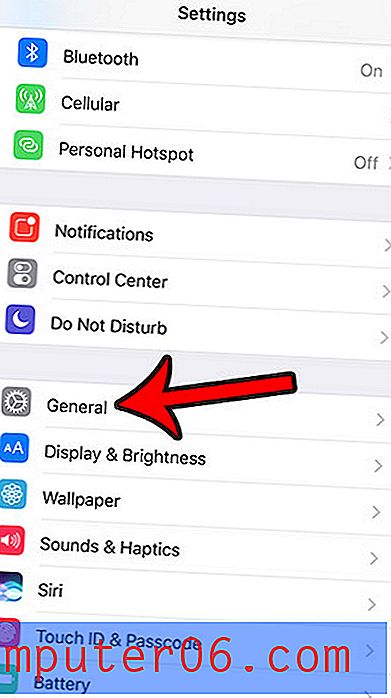
Trinn 3: Velg tilgjengelighetsalternativet .
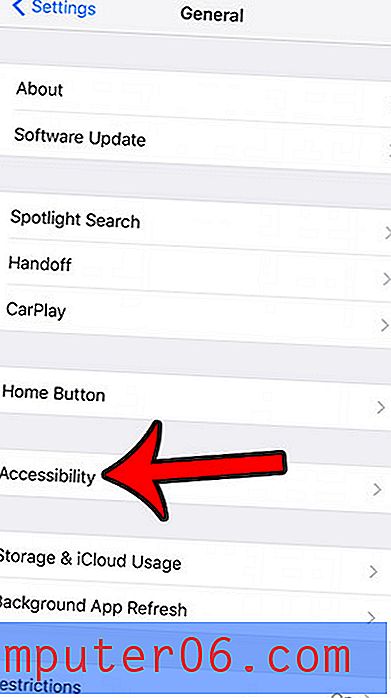
Trinn 4: Trykk på alternativet Større tekst .
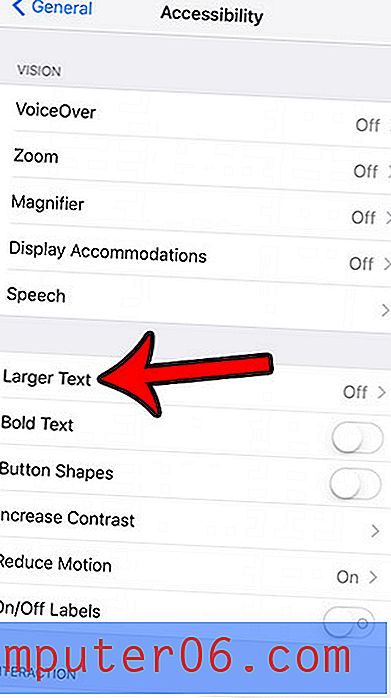
Trinn 5: Trykk på knappen til høyre for Større tilgjengelighetsstørrelser, og flytt deretter glidebryteren til høyre.
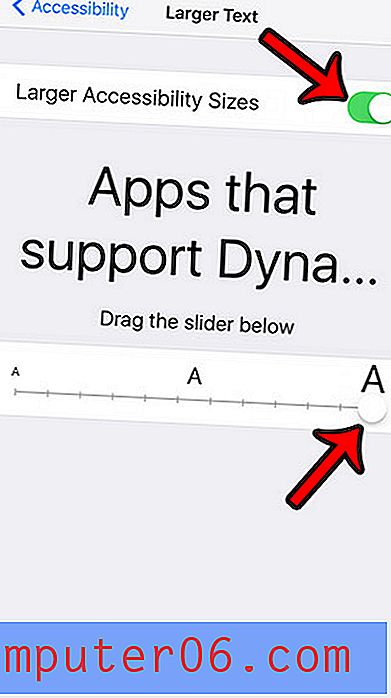
Som nevnt tidligere, kan denne tekststørrelsen være for stor til realistisk bruk på enheten din. Gå i så fall tilbake til denne menyen og flytt glidebryteren til venstre, og hvis tekststørrelsene fortsatt er for store, slå av alternativet Større tilgjengelighetsstørrelser, og juster deretter glidebryteren igjen.
Løper du tom for plass på iPhone for nye apper, musikk eller filmer? Guiden vår for å slette elementer på en iPhone viser deg flere steder på enheten din der du kan endre innstillinger og slette informasjon du kanskje ikke bruker.



